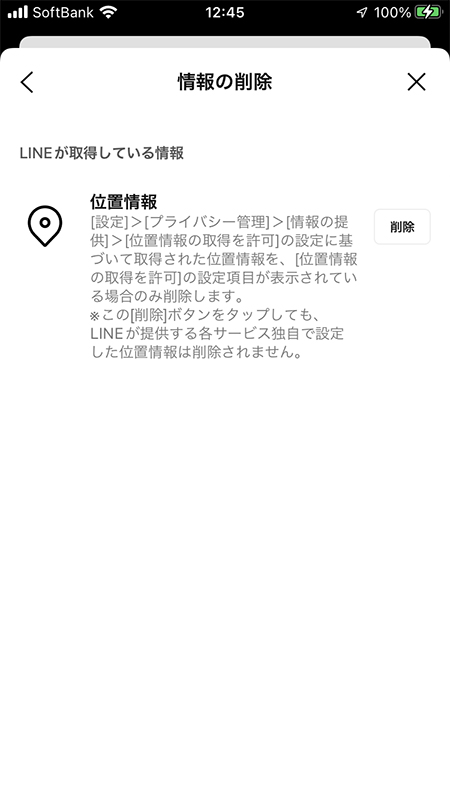LINE(ライン)の使い方 » セキュリティ » LINEでプライバシーの設定を完璧する
LINEでプライバシーの設定を完璧する
LINEのセキュリティを高めてプライバシーを守り安全に使うためにどんな設定すればよいか解説しています。
2019-03-23
2023-11-14
2023-11-14
LINEアプリ自体にパスワードをかける
スマートフォンにロックをかけている人は多いかと思いますが、LINEアプリ自体にもパスワードが設定できることを知っているでしょうか?それがパスコードロック機能です。
スマートフォンのロックと同様にパスワードやiPhoneの場合などはTouch IDもしくはFace ID(iPhone X以降)認証がないとLINEを起動することができません。
スマートフォンとLINEアプリでロックをかければ、知らない人にLINEを見られる可能性が低くなりますので、よりセキュリティの高いプライバシーが管理できます。
パスコードロックは4桁の数字で設定しますが、もしパスコードロックのパスワードを忘れた場合、パスワードの再発行や確認はできませんので、LINEアプリを削除して再インストールが必要になります。
バックアップをとっていないとトーク履歴は消えてしまうのでご注意ください。
スマートフォンのロックと同様にパスワードやiPhoneの場合などはTouch IDもしくはFace ID(iPhone X以降)認証がないとLINEを起動することができません。
スマートフォンとLINEアプリでロックをかければ、知らない人にLINEを見られる可能性が低くなりますので、よりセキュリティの高いプライバシーが管理できます。
パスコードロックは4桁の数字で設定しますが、もしパスコードロックのパスワードを忘れた場合、パスワードの再発行や確認はできませんので、LINEアプリを削除して再インストールが必要になります。
バックアップをとっていないとトーク履歴は消えてしまうのでご注意ください。
関連
パスコードロックの使い方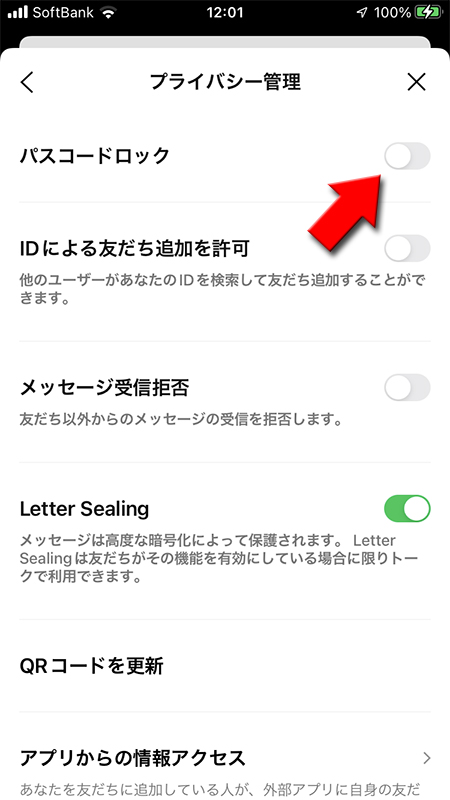
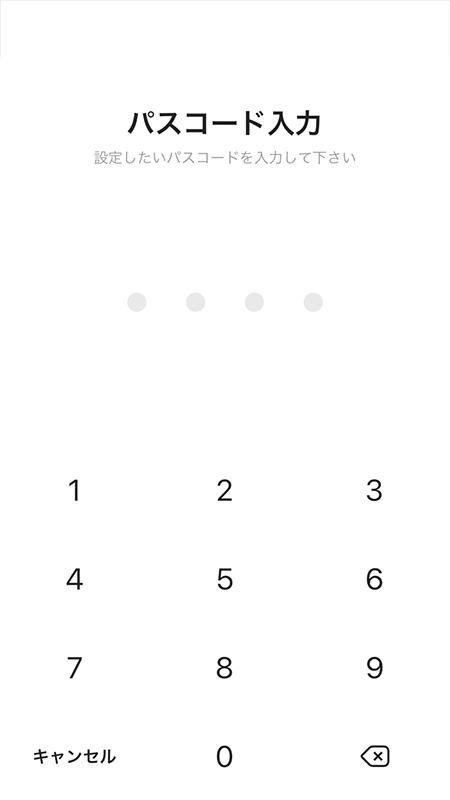
プッシュ通知にメッセージを表示させない
他人にLINEを触れられない状況でもメッセージが見られてしまう可能性があります。それはプッシュ通知機能です。
LINEからのプッシュ通知はロック画面でもメッセージが表示されますので、スマートフォンを放置しているときなどはメッセージを他人に見られてしまう可能性があります。
プッシュ通知機能自体は便利な機能なので、プッシュ通知のメッセージ内容を非表示にしましょう。画像やスタンプの表示もオフにできます。
LINEからのプッシュ通知はロック画面でもメッセージが表示されますので、スマートフォンを放置しているときなどはメッセージを他人に見られてしまう可能性があります。
プッシュ通知機能自体は便利な機能なので、プッシュ通知のメッセージ内容を非表示にしましょう。画像やスタンプの表示もオフにできます。
メッセージ通知の内容を非表示にする
設定ページ
から通知
に移動し、メッセージ通知の内容表示
をオフ
にすると、通知メッセージに内容が表示されず、全て「新着メッセージがあります」と表示されます。誰がどんな内容を送ったのがわかりませんが、他人にみられても安心です。
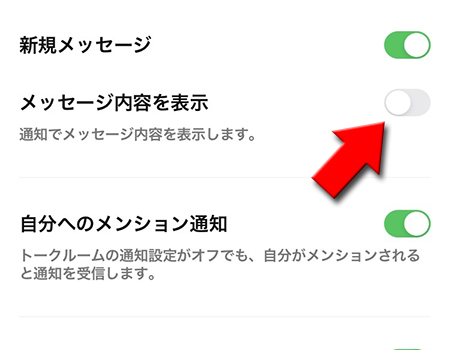
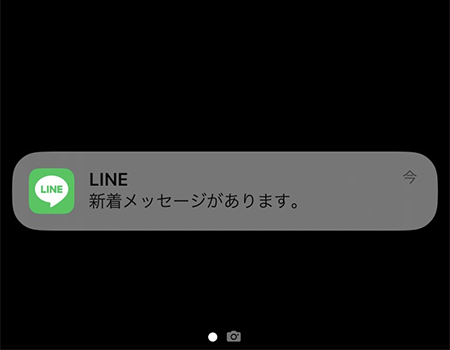
サムネイル表示をオフにする
設定ページ
から通知
に移動し、サムネイル表示
をオフ
にすると、通知メッセージにサムネイル表示はさずに「写真を送信しました」「スタンプを送信しました」と表示されます。どんな写真やスタンプかわかりませんが、他人にみられても安心です。
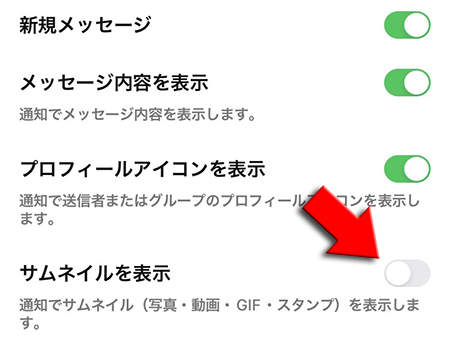
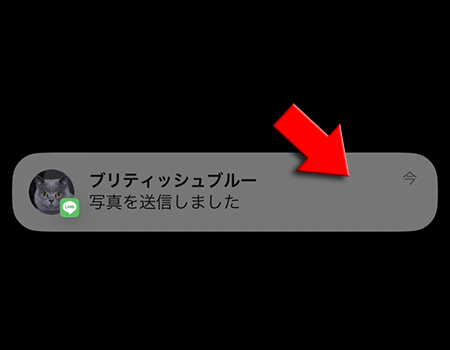
不用意に友だち追加をしない・されない
LINEで友だち追加すると、LINEで設定した名前やアイコンが相手にわかります。アイコンや名前はブロックしても相手に表示されたまま更新した情報も伝わります。
アイコンや名前が本人画像や本名の場合は注意が必要です。不用意に友だち追加されないように、追加しないように設定しましょう。
アイコンや名前が本人画像や本名の場合は注意が必要です。不用意に友だち追加されないように、追加しないように設定しましょう。
友だち自動追加をオフにする
友だち自動追加機能は、LINEをつかっているスマホのアドレス帳に登録している人をLINEの友だちに自動的に登録をする機能です。
スマホのアドレス帳に登録している人はLINEでは繋がりたくない人も自動的に登録してしまうので、オフに設定しましょう。
スマホのアドレス帳に登録している人はLINEでは繋がりたくない人も自動的に登録してしまうので、オフに設定しましょう。
※
アドレス帳に登録している人がLINEを利用していない場合は登録されません。
関連
友だち自動追加の解説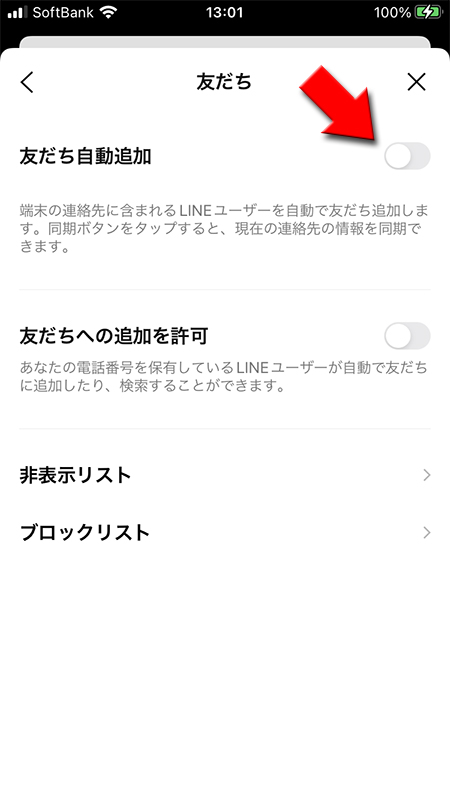
友だちへの追加を許可をオフにする
友だちへの追加を許可は
友だちへの追加をオフにすれば、友だち自動追加機能で自動的に登録されるのを拒否できますし、検索機能で電話番号で検索された場合に検索結果に出ないようにすることができます。
あなたの電話番号を知っている人が自動的にLINEへの登録を許可/拒否したり、電話番号による検索を許可/拒否できる
機能です。友だちへの追加をオフにすれば、友だち自動追加機能で自動的に登録されるのを拒否できますし、検索機能で電話番号で検索された場合に検索結果に出ないようにすることができます。
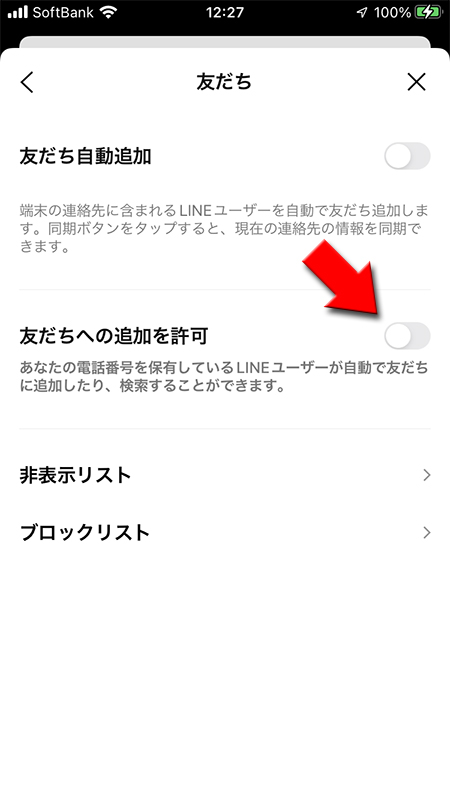
LINEのID検索を拒否する
LINE IDの検索を許可にしていると見知らぬ人に友だち追加される可能性があります。
設定ページ
からプライバシー管理
に移動し、IDによる友だちへの追加を許可
をオフ
にしてください。
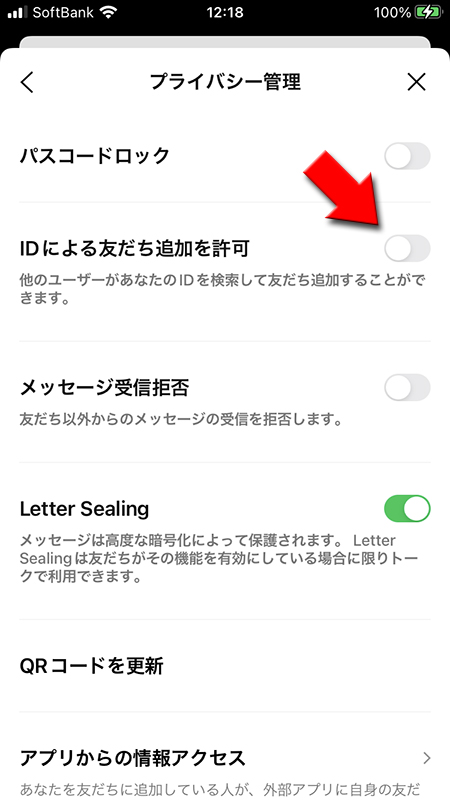
QRコードを更新する
友だち追加で利用したQRコードは更新しましょう。
QRコードが晒されてしまった時など見知らぬ人から友だち追加される可能性があります。更新した場合、以前つかっていたQRコードは全て無効になりますのでご注意ください。
QRコードが晒されてしまった時など見知らぬ人から友だち追加される可能性があります。更新した場合、以前つかっていたQRコードは全て無効になりますのでご注意ください。
ホームタブ
を押して、ページ上部の(人マーク)
押して友だち追加
へ移動してください。QRコード
を押してマイQRコード
を押します。QRコード表示画面に表示されている(再読み込みマーク)
を押して、確認アラートのOK
を押すとQRコードが更新されます。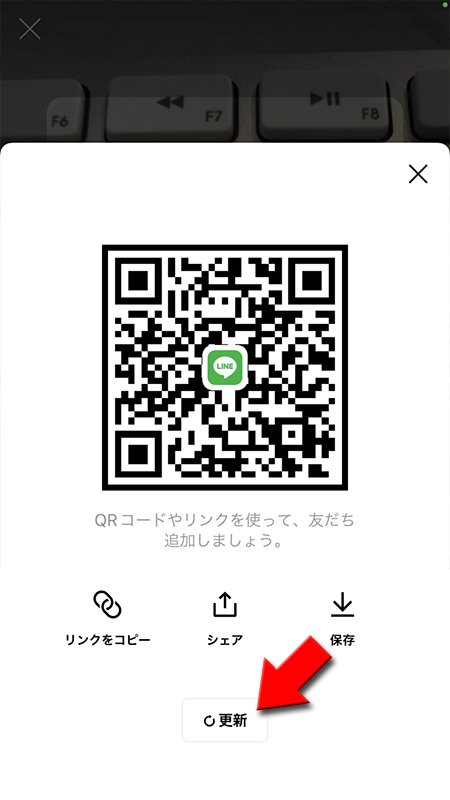
知らない人「知り合いも?」に表示される人を削除する
「知り合いかも?」に表示される人は相手は一方的に友だち追加されている場合です。その場合でもメッセージが送られてくる可能性があります。
今後も友だちにするつもりがないようなら、ブロックした上で削除してしまいましょう。
知り合いかもに表示されるユーザーの詳細から
今後も友だちにするつもりがないようなら、ブロックした上で削除してしまいましょう。
知り合いかもに表示されるユーザーの詳細から
ブロック
し、ブロックリストから削除
を選択してください。詳細は知り合いかも?に表示される人を削除したいをご確認ください。
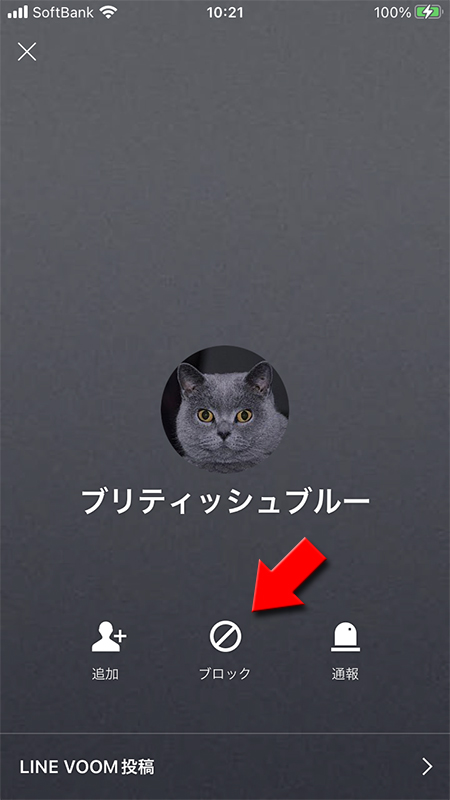
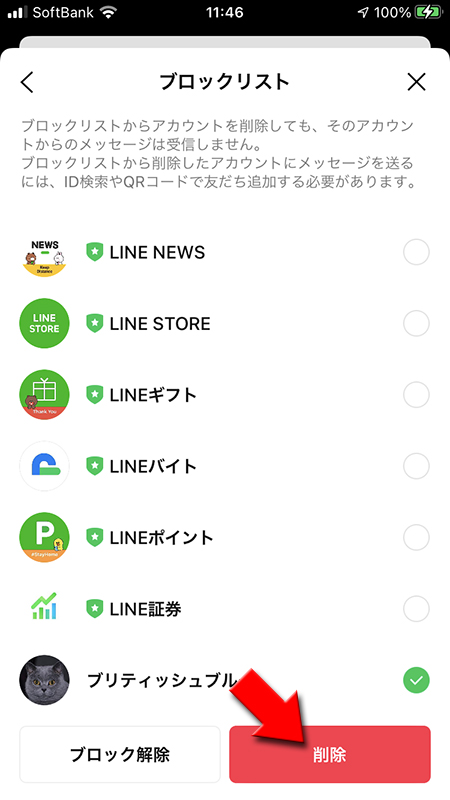
友だち以外のメッセージの受信を拒否する
ごくまれに自分の友だちリストにいない人からメッセージが届く場合があります。LINEでは相手が一方的に友だち追加している場合でもメッセージの送信が可能です。
悪徳業者や詐欺業者などが多いので友だち以外のメッセージの受信を拒否しましょう。
悪徳業者や詐欺業者などが多いので友だち以外のメッセージの受信を拒否しましょう。
設定
からプライバシー管理
に移動し、メッセージ受信拒否
をオン
にしてください。
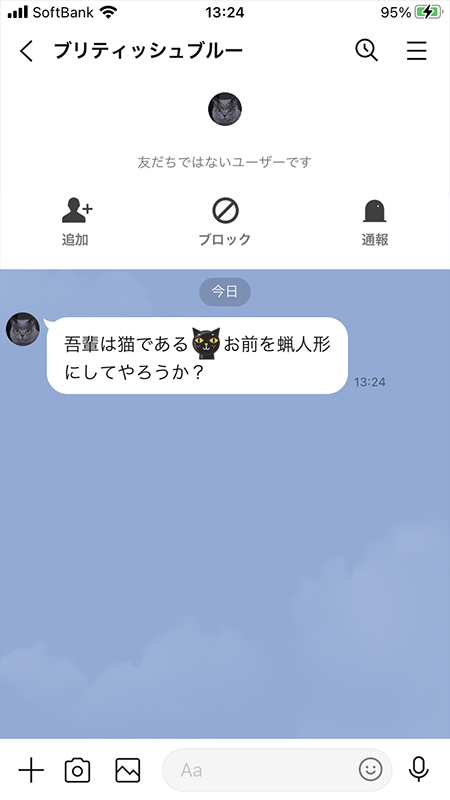
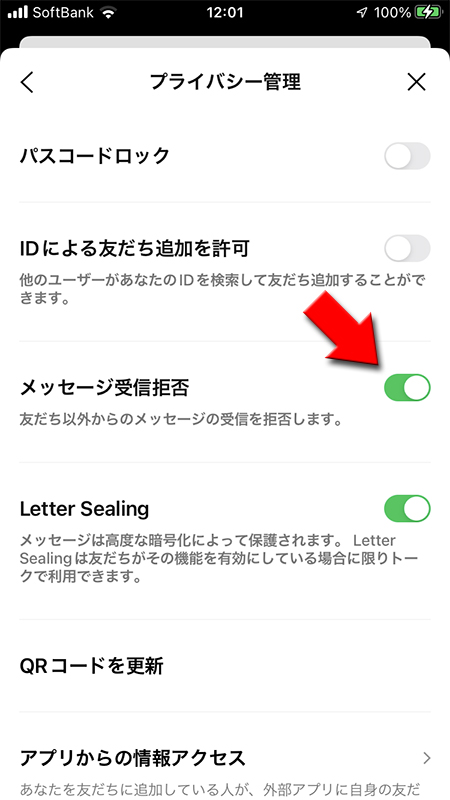
Lettr Sealing機能を使う
Lettr Sealing機能はLINEのトークルームでのメッセージのやりとりを暗号化してトーク内容の流失などを防ぐ機能です。
従来よりも強力な暗号化通信システムなので、トーク内容をしっかりと保護して安心してやりとりができます。
最初の設定でLettr Sealing機能はオンになっています。もし設定がオフになっている場合は必ずオンにしてください。
従来よりも強力な暗号化通信システムなので、トーク内容をしっかりと保護して安心してやりとりができます。
最初の設定でLettr Sealing機能はオンになっています。もし設定がオフになっている場合は必ずオンにしてください。
設定ページ
からプライバシー管理
に移動し、Lettr Sealing
をオン
にしてください。
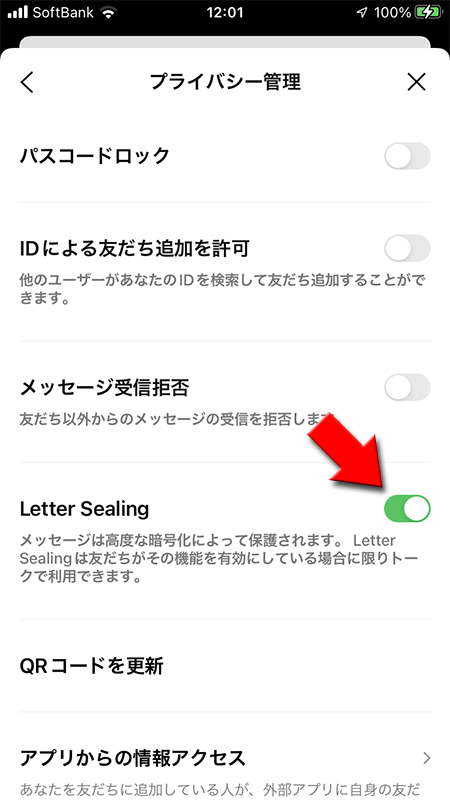
アプリからの情報アクセスを拒否する
アプリからの情報アクセスは、LINEの友だちが外部アプリに自分の友だち情報へのアクセスを許可した場合、そのアプリはあなたのプロフィールにアクセスすることができる設定です。
拒否することで自分のプロフィールデータを干渉されなくなります。公開されるプロフィールデータはLINEで設定した名前・プロフィール画像・ステータスメッセージ・LINE独自の内部識別子(ユーザーを特定する番号)です。
設定ページ
からプライバシー管理
に移動し、アプリからの情報アクセス
選択し、拒否
を選択してください。
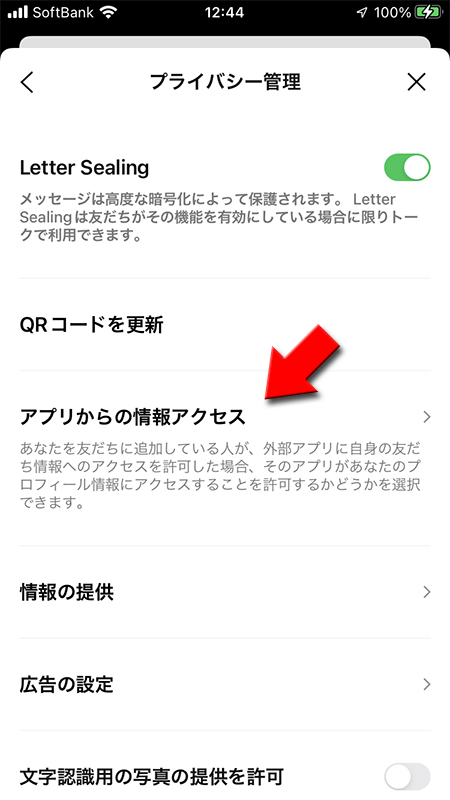
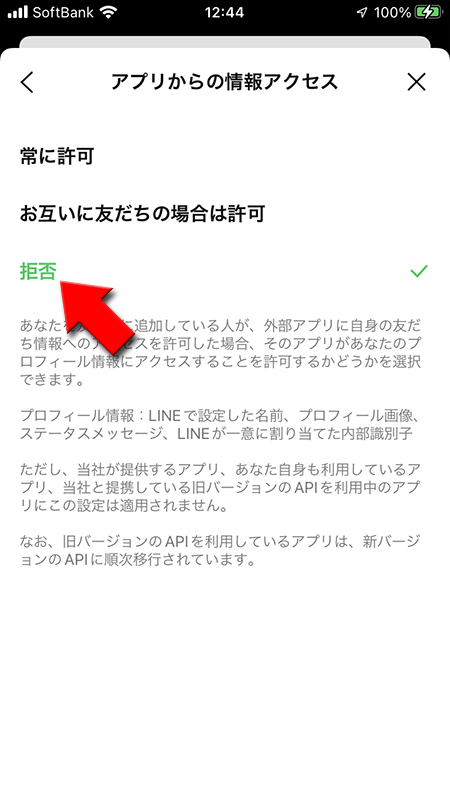
情報の提供をオフにする
LINEに登録したり、アップデートする中で情報提供に承諾しているケースがいくつかあるかと思います。
LINEへの情報提供なので悪用されることは考えづらいですが、位置情報など個人情報を提供することに抵抗がある人はオフにしましょう。
LINEの情報提供することことによって機能が制限されることはありません。デメリットとしては災害情報の緊急通知や自分がいる近隣のお店のお得情報が取得できないことです。
LINEへの情報提供なので悪用されることは考えづらいですが、位置情報など個人情報を提供することに抵抗がある人はオフにしましょう。
LINEの情報提供することことによって機能が制限されることはありません。デメリットとしては災害情報の緊急通知や自分がいる近隣のお店のお得情報が取得できないことです。
設定ページ
からプライバシー管理
に移動し、情報の提供
を選択し、各項目をオフにしてください。
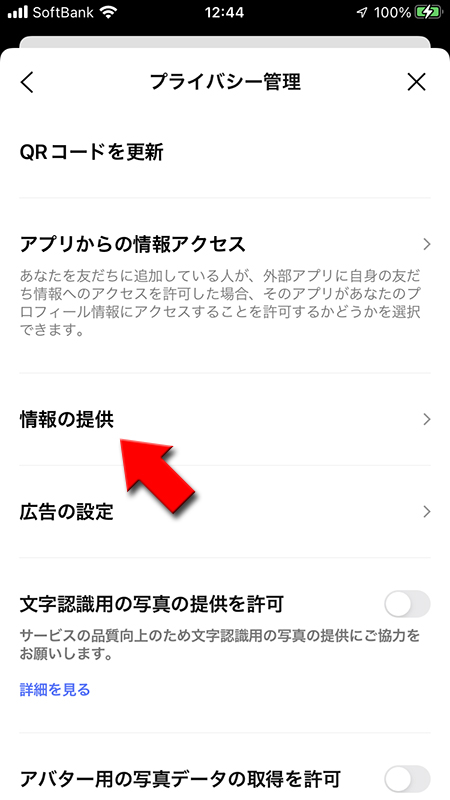
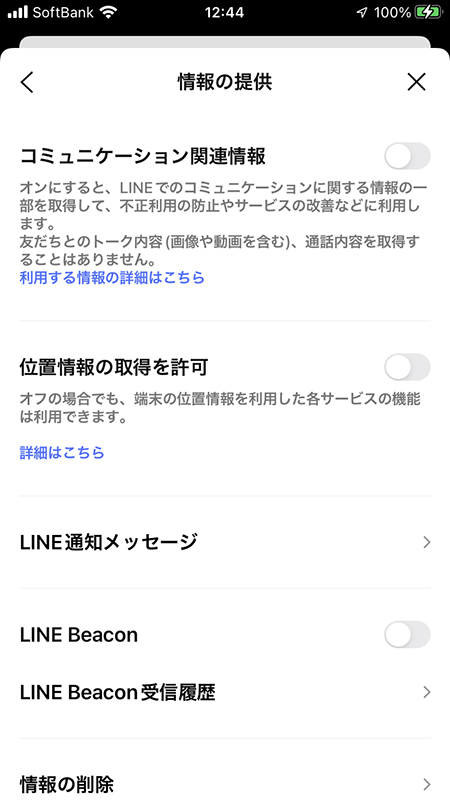
コミュニケーション関連情報
不正利用の防止やサービスの改善のための利用です。友だちとのトーク内容(画像や動画を含む)、通話内容を取得することはありません。
位置情報の取得を許可
位置情報をつかった情報の提供の許可です。例えば現在いる地域の天気や、災害時の緊急速報、広告配信の情報になります。
通知メッセージ
通知メッセージは、企業とLINEに登録された電話番号などを照合して一致した場合に、配送や決済などの通知を企業からお届けする機能です。
オンにすると決済情報が通知されます。
企業のLINEアカウントが友だち追加されていなくても、LINEに登録された電話番号などに企業からメッセージが届きます。 この機能をオンにしても、配信元企業のLINEアカウントをブロックしている場合は通知メッセージを受信しません。 また、LINEに登録された電話番号などが最新のものかどうかを確認するため、SMSなどによる認証をリクエストする場合があります。
企業のLINEアカウントが友だち追加されていなくても、LINEに登録された電話番号などに企業からメッセージが届きます。 この機能をオンにしても、配信元企業のLINEアカウントをブロックしている場合は通知メッセージを受信しません。 また、LINEに登録された電話番号などが最新のものかどうかを確認するため、SMSなどによる認証をリクエストする場合があります。
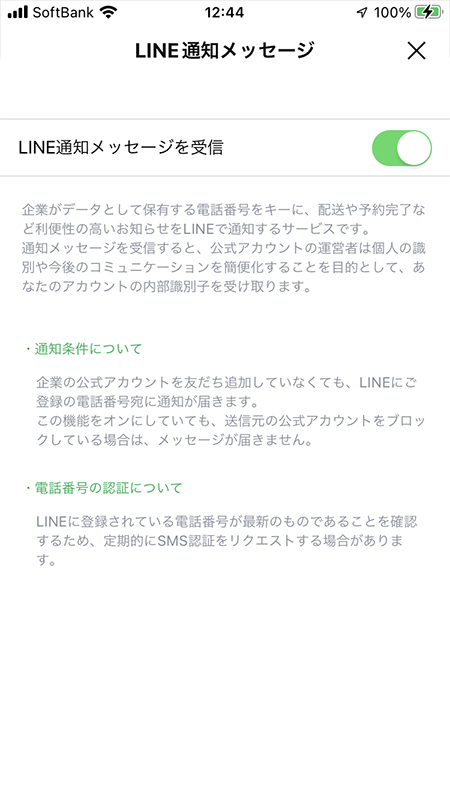
LINE Beacon
beaconはBluetoothを利用した機能で店舗などに設置していると近づくだけでクーポン情報を受信できるシステムです。Bluetoothをオンにしていないと利用できません。
こちらをオンにすることで店舗などのクーポン情報の取得以外にも広告配信やLINEの関連サービスなどに情報を共有されることがあります。
LINE Beacon 受信履歴
LINE Beaconがオンの場合に受信していた履歴です。過去31日間のLINE Beaconを通じて受信した公式アカウントの情報が表示され、機種変更時にこれらのデータは引継ぎできません。
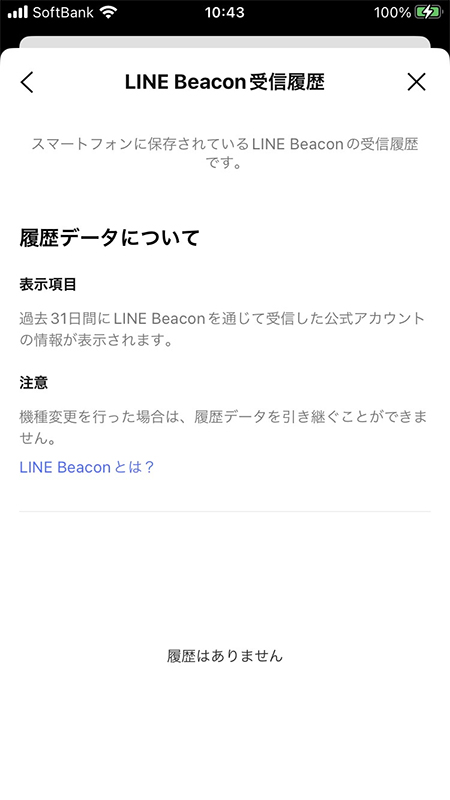
情報の削除
すでにLINEが取得している情報などをそれぞれ削除することができます。